wps是一款功能强大的国产办公软件,它可以让用户用来完成不同种类文件的编辑任务,并有效提升了用户的办事效率,因此wps软件深受用户的喜爱,当用户在wps软件中编辑表格文件时,发现在一列单元格中含有数字和文字,用户想要将其拆分开,却不知道怎么来操作实现,其实操作的过程是很简单的,用户在菜单栏中利用数据选项和分列选项来进行设置,然后在弹出来的向导窗口中一步一步操作即可解决问题,详细的操作过程是怎样的呢,相信有不少的用户会感到好奇,那接下来就让小编来向大家分享一下wps将数字和文字拆开的方法教程吧,希望用户在看了小编的教程后,能够从中获取到有用的经验。

2.接着在页面上方的菜单栏中点击数据选项,将会弹出相关的选项卡,用户选择其中的分列选项
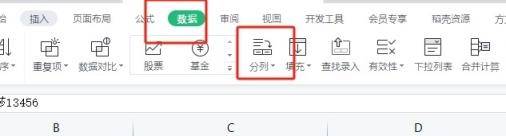
3.在弹出来的下拉选项卡中,用户选择其中的分列选项,将会显示出相关的窗口

4.这时在打开的文本分列向导窗口中,用户在原始数据类型板块中勾选分隔符号选项并按下底部的下一步按钮
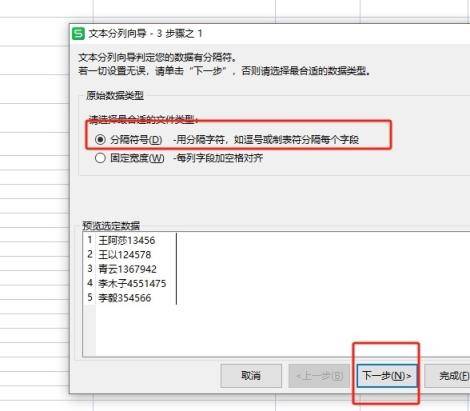
5.然后页面发生切换,用户在分隔符号板块中勾选空格选项并按下下一步按钮
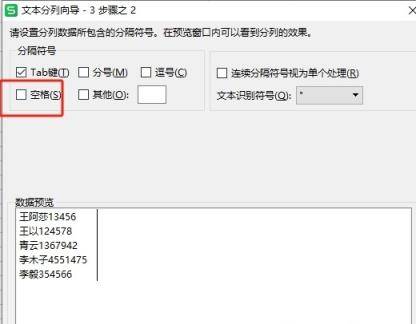
6.在显示出来的新页面上,用户在列数据类型板块中勾选常规选项,并按下右下角的完成按钮即可解决问题
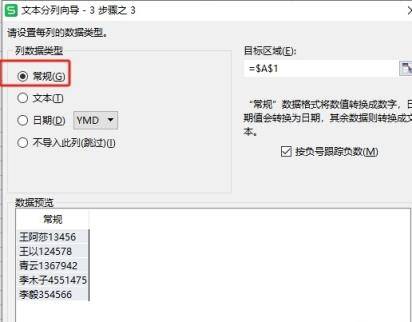
7.此时回到编辑页面上,用户就会发现当前页面上的数字与文字成功被拆分开了
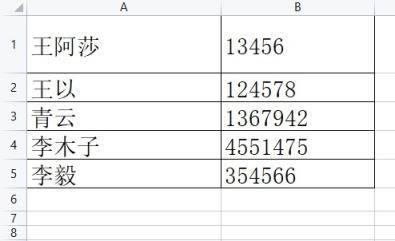
以上就是小编对用户提出问题整理出来的方法步骤,用户从中知道了大致的操作过程为点击数据-分列-分隔符号-下一步-空格-常规-完成这几步,方法简单易懂,因此感兴趣的用户可以跟着小编的教程操作试试看,一定可以成功将数字和文字拆开的。